共有された予定表を確認する方法
続いて、予定表を共有された側が、確認する方法について解説する。
共有された予定表を確認する手順は次のとおり。
- メールを確認する
- 共有された人の予定表を開く
1つ1つの手順について詳しく解説する。
■1.メールを確認する
予定表を共有された場合、相手からメールが届くはずだ。メールが届いていない場合は、迷惑メールフォルダも確認しよう。
メールを開いたら「承諾して予定表を表示する」というリンクをクリックする。
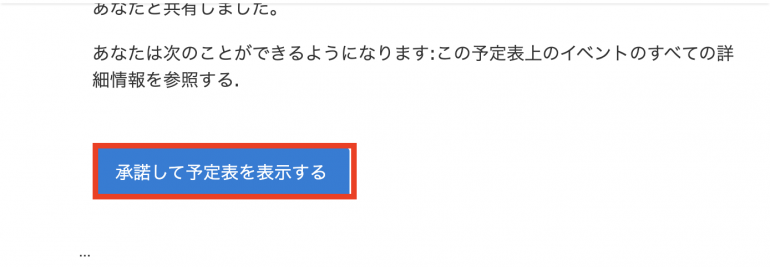
■2.共有された人の予定表を開く
リンクをクリックすると、Outlookのカレンダーが表示される。上部の「≡(三本線)」のマークをクリックし、「他の予定表」から共有された人の予定表にチェックを入れよう。
すると、共有された予定表を確認することが可能だ。
共有した相手が編集を許可していた場合、書き込み内容を自由に変更することができる。
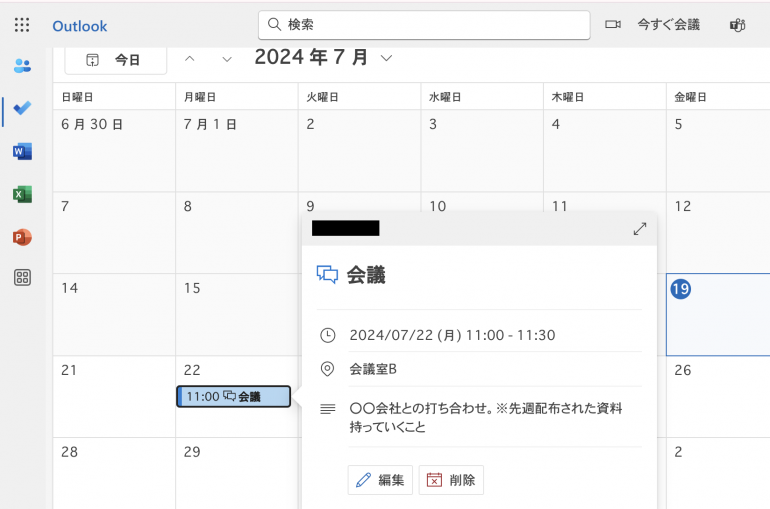
まとめ
本記事ではOutlookで作成した予定表を共有する方法についてまとめた。最後に、予定表を共有する手順についておさらいしよう。
- Calendarを開く
- 「Calendarマーク」をクリック
- 「ホーム」⇒「共有」をクリック
- 共有したい相手のメールアドレスを選択
- 共有したい相手のメールアドレスを入力
- 「共有」をクリック
また、共有された予定表を確認する手順は次のとおり。
- メールを確認する
- 届いたメールを開く
- 「承諾して予定表を表示する」というリンクをクリック
- 共有された人の予定表を開く
- 上部の「≡(三本線)」のマークをクリック
- 「他の予定表」から共有された人の予定表にチェックを入れる
Outlookの予定表には内容の詳細や集合場所についても記載することが可能で、かなり便利である。予定表をチームメンバーに共有すれば、重要事項の伝達がスムーズになるだろう。
構成/編集部















 DIME MAGAZINE
DIME MAGAZINE













